Come interrompere Skype dall'esecuzione in background su Windows 10

Windows 10 ora ti collega automaticamente a Skype, rendendoti disponibile così riceverai sempre messaggi e chiamate in arrivo. Se preferisci non essere connesso a Skype tutto il tempo, ecco come uscire.
Ci sono due diverse app Skype. Uno, attualmente chiamato "Anteprima Skype", ora viene fornito con Windows 10 e ti accede per impostazione predefinita. Poi c'è la vecchia e tradizionale app per desktop Skype a cui probabilmente sei abituato, che devi scaricare separatamente, anche se una volta fatto, si avvia anche all'avvio e ti mantiene connesso in ogni momento. Ecco come impedire a una o entrambe le versioni di Skype di essere eseguite in background.
Disconnettiti dalla nuova app di anteprima Skype di Windows 10
CORRELATI: Novità nell'anniversario dell'aggiornamento di Windows 10
La nuova L'applicazione di anteprima Skype ti accede per impostazione predefinita dopo l'aggiornamento all'aggiornamento Anniversario di Windows 10 o per l'impostazione di un nuovo PC Windows 10. Devi uscire dall'applicazione Skype se vuoi fermarlo.
Apri il menu Start e avvia l'applicazione "Anteprima Skype". Puoi cercare "Skype" e fare clic sul collegamento "Anteprima di Skype" o scorrere verso il basso fino alla sezione "S" nell'elenco delle app installate e fare clic sul collegamento "Anteprima di Skype".
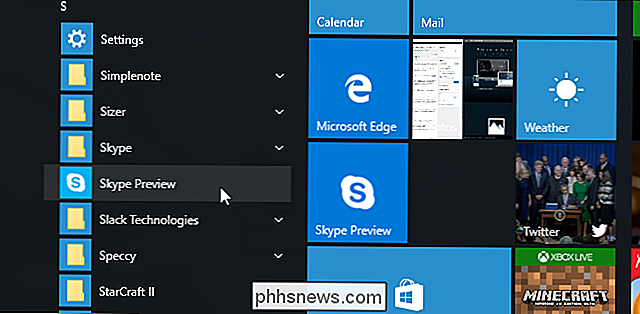
Fare clic sull'icona del profilo nella parte inferiore angolo sinistro della finestra di anteprima di Skype.
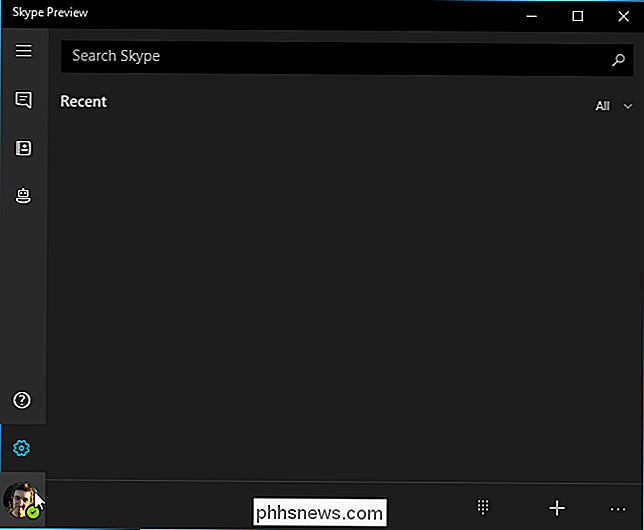
Fare clic sul pulsante "Esci" nella parte inferiore della schermata di stato dell'account. Skype si disconnetterà.
Al successivo avvio dell'app Skype Preview, ti verrà chiesto di accedere con il tuo account. Skype non ti ricollegherà a meno che tu non fornisca i dettagli del tuo account.
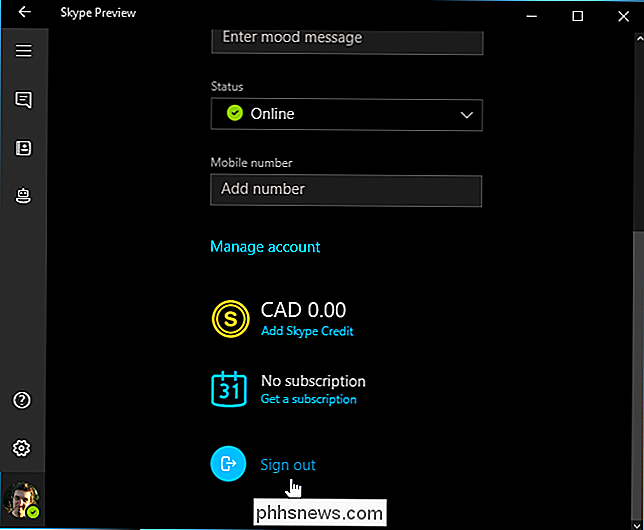
Impedisci all'avvio di Skype Desktop App all'avvio
La versione desktop tradizionale di Skype fa qualcosa di simile dopo l'installazione. Si avvia automaticamente con il PC e ti accede per impostazione predefinita, assicurandoti di essere sempre online per ricevere messaggi. Puoi dire a Skype di non iniziare quando accedi, se non vuoi che funzioni costantemente in background.
Per farlo, apri la tradizionale applicazione desktop Skype. Questa è l'applicazione "Skype" nel menu Start, non l'applicazione "Anteprima Skype" inclusa in Windows 10.
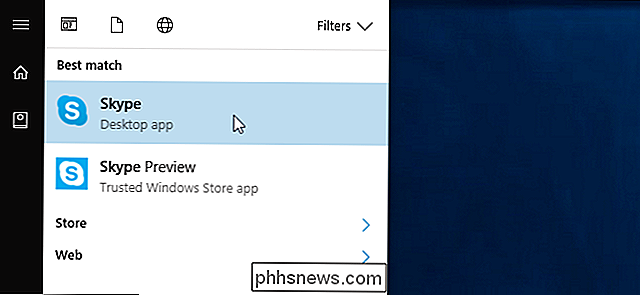
Fai clic su Strumenti> Opzioni nella finestra di Skype.
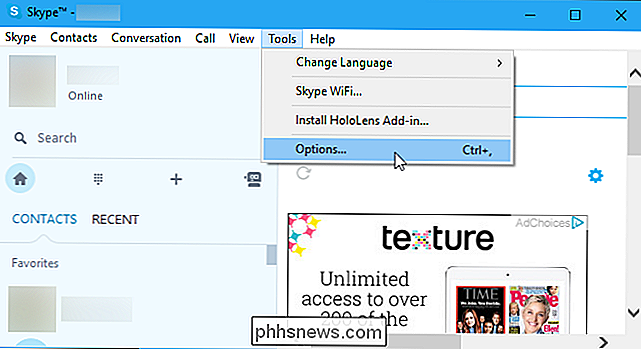
Deseleziona l'opzione "Avvia Skype all'avvio di Windows" e fai clic su "Salva".
Skype non si avvierà automaticamente con il tuo PC.
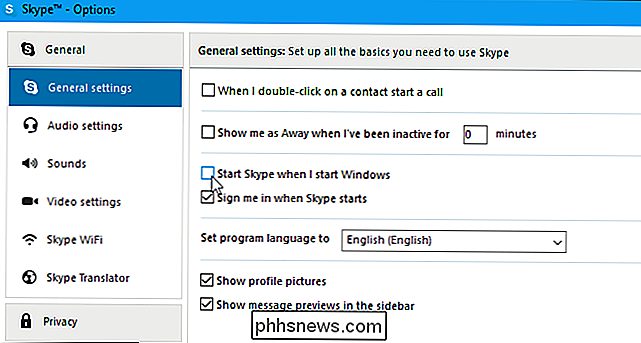
Impedisci all'applicazione Skype Desktop di essere in esecuzione in background
La versione desktop di Skype continuerà a essere in esecuzione dopo il suo avvio, mantenendo l'accesso. Anche se chiudi Skype finestra, rimarrà in esecuzione in background.
Per chiudere l'applicazione desktop Skype, individuare l'icona di Skype nell'area di notifica accanto all'orologio sulla barra delle applicazioni. Fai clic destro sull'icona della barra di sistema di Skype e seleziona "Esci".
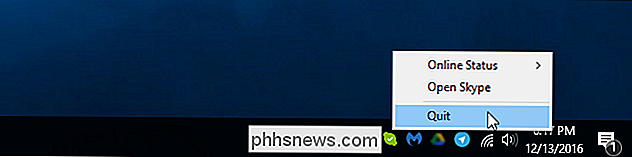

Come overclockare il processore Intel e velocizzare il PC
Il tuo computer è veloce. Incredibilmente veloce, almeno rispetto al PC che avevi dieci o venti anni fa. Ma potrebbe sempre essere un po 'più veloce. Se questa affermazione suscita nella tua anima un po 'di brama dal sapore tecnologico, potresti voler controllare l'overclocking del tuo processore. L'overclocking, l'atto di incrementare il clock principale della tua CPU oltre l'impostazione di fabbrica, è in circolazione da quasi il tempo come hanno i personal computer.

Come tenere traccia della manutenzione ordinaria dell'auto con Dash
La tua auto ha bisogno di molta manutenzione ordinaria, dal cambio dell'olio alla rotazione delle gomme, e un po 'di cose tra le quali ti dimentichi fino a quando non iniziano a rompersi. Fortunatamente, Dash rende più facile tenere traccia di quando è necessario eseguire la manutenzione di base. Ecco come configurarlo.



